После установки отечественного веб-обозревателя начинаются поиски способов отключить автозапуск Браузера Яндекс. Во время установки он без предупреждения и запросов встраивается в автозагрузку операционной системы сам, добавляет туда службу для поиска обновления, Алису и создает кнопку Яндекс на Панели задач. Избавиться от старта обозревателя вместе с Windows можно десятком способов, и это без стороннего программного обеспечения.
Настройки браузера
Яндекс.Браузер во многих случаях устанавливается без уведомления, так еще открывается сам по себе после запуска операционной системы, замедляя подготовку учетной записи к работе.
- Вызовите настройки удобным способом: через главное меню или по ссылке browser://settings.
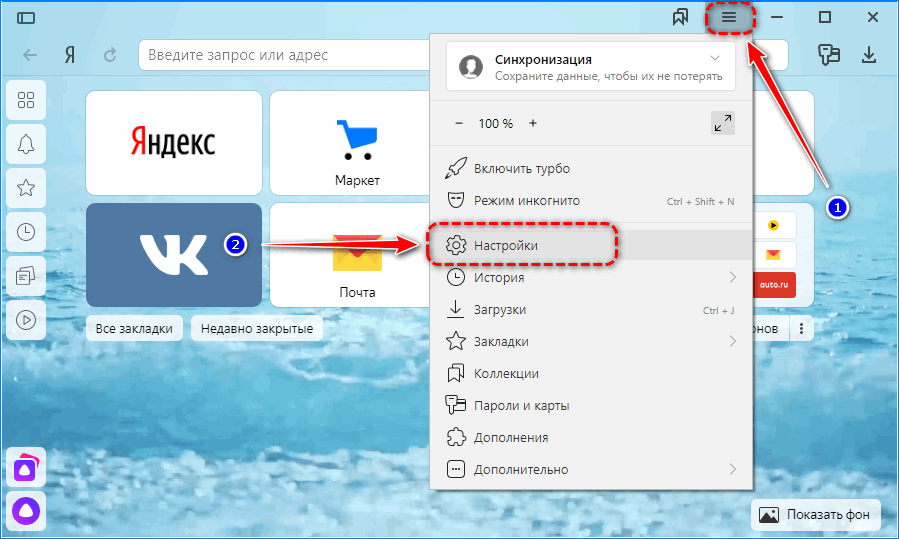
- Переместитесь в раздел «Системные» и в выпадающем списке выберите «Никогда».
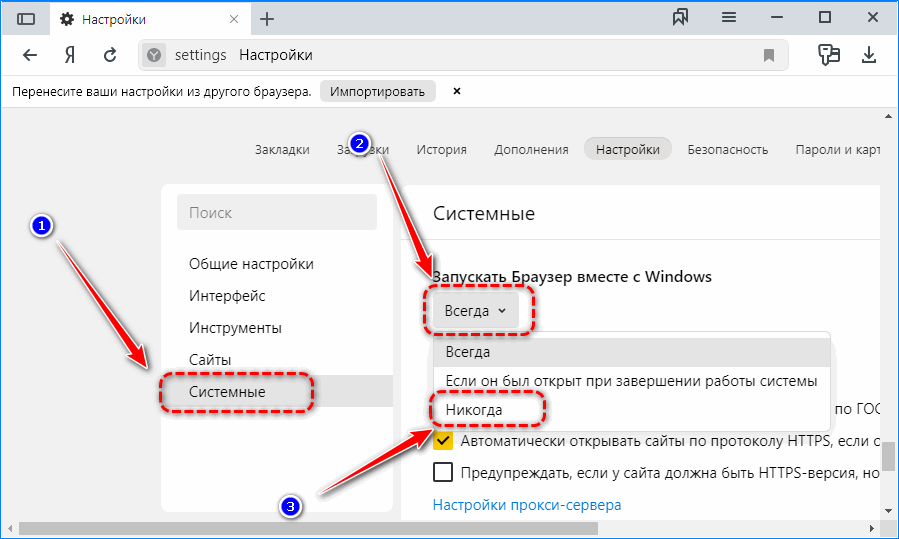
Здесь можно выбрать единственное условие старта приложения: запускать, если работало во время выключения компьютера.
Создатели Яндекс.Браузера не могут внятно рассказать, почему при старте компьютера включается голосовой помощник и веб-обозреватель. Сам браузер часто устанавливается в фоновом режиме из-за невнимательности пользователя.
Автозагрузка
Системная утилита для управления запуском позволит убрать Яндекс.Браузер и Алису из автозагрузки. Откройте командный интерпретатор комбинацией клавиш Win+R и выполните в нем msconfig.
- Перейдите во вкладку «Службы» и снимите флажок, стоящий возле строчки Yandex.Browser Update Service.
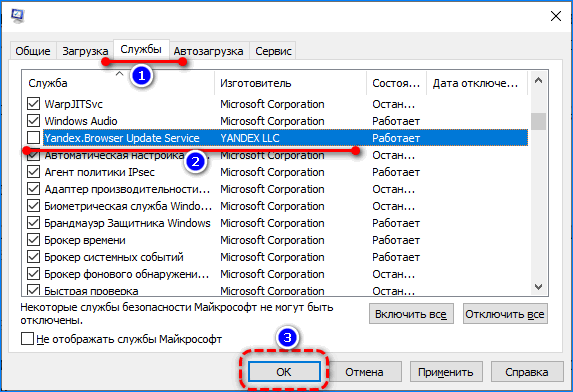
Этим отключите сервис для поиска обновления браузера. Для простоты поиска можете активировать опцию «Не отображать службы Microsoft».
- Посетите следующую вкладку и нажмите «Открыть диспетчер задач».
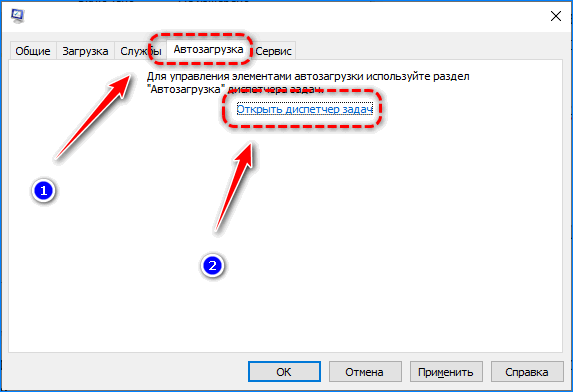
Можете закрыть окно и запустить его самостоятельно.
- Если отображается в миниатюрном виде, переключитесь на подробный.
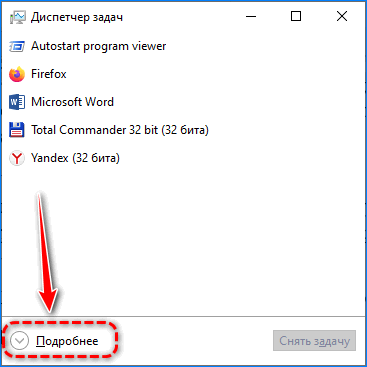
- Во вкладке «Автозагрузка» вызовите контекстное меню записи Yandex и выберите «Отключить».
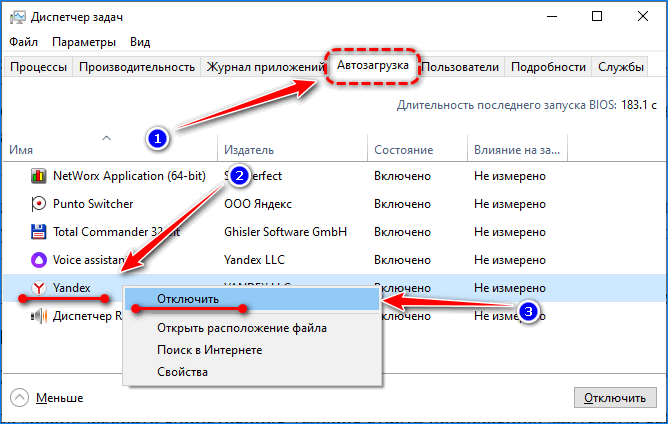
То же самое можете проделать с голосовым помощником Voice assistant.
Редактор реестра
В системном реестре есть несколько разделов, из которых программы стартуют вместе с операционной системой.
- Откройте командный интерпретатор Win+R и выполните в нем regedit.
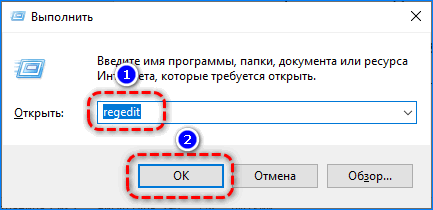
- В адресную строку вместо «Компьютер» вставьте HKEY_CURRENT_USER\Software\Microsoft\Windows\CurrentVersion\Run и перейдите в ветку.
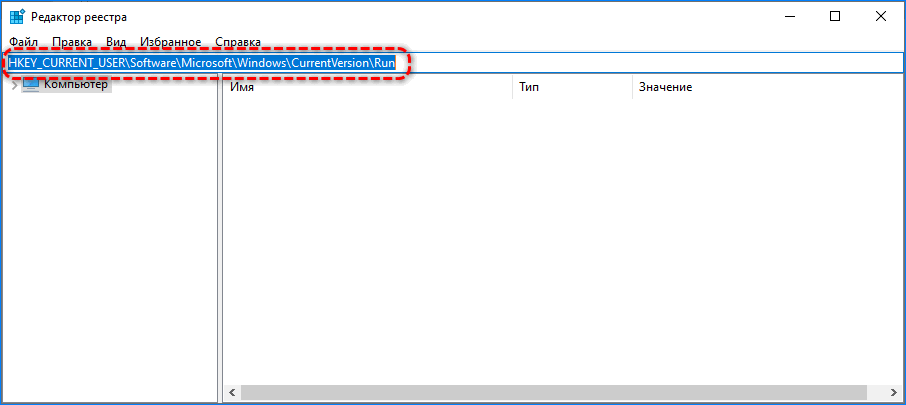
- Удалите ключ GoogleChromeAutoLaunch.
Не пугайтесь начинающегося с GoogleChrome названия, Yandex.Browser собран с ним на одном движке, потому имеет много общего. В строке «Значение» или свойствах можете увидеть, на какой файл ссылается запись.
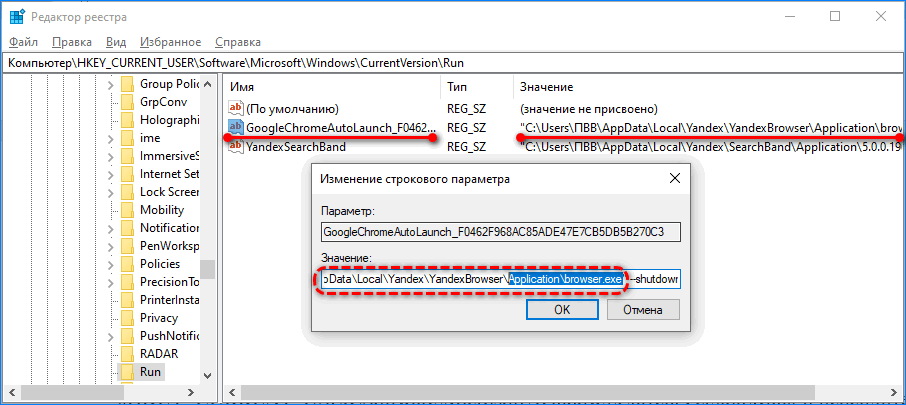
- Удалите ключ YandexSearchBand для предотвращения автоматического запуска голосового ассистента.
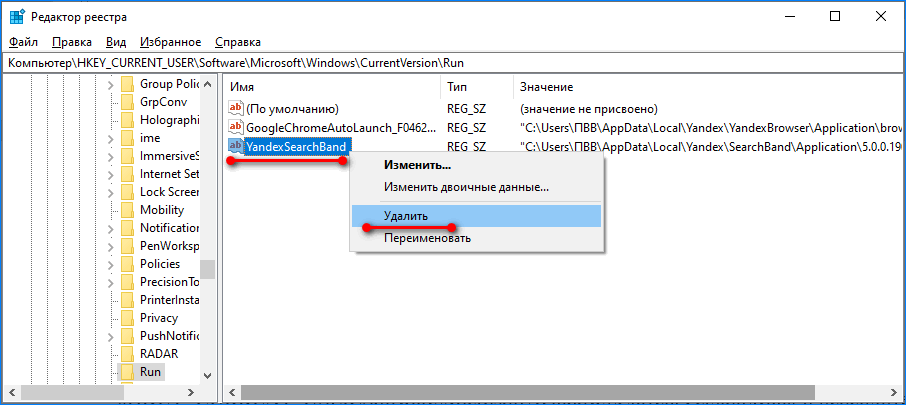
Теперь избавимся от сервиса для автоматического обновления.
- Перейдите в ветку HKEY_LOCAL_MACHINE\SYSTEM\CurrentControlSet\Services\YandexBrowserService и измените значение ключа Start на 3.
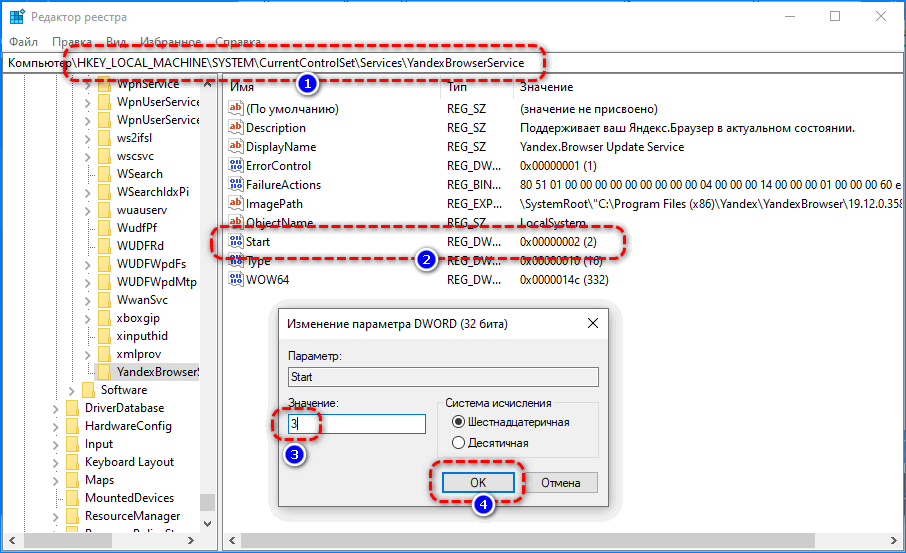
При следующем запуске компьютера Яндекс.Браузер и его компоненты будут отключены.
CCleaner
Рассмотрим на примере популярного чистильщика, в остальных аналогичных утилитах автозагрузка очищается так же.
- Посетите раздел «Инструменты».
- Через контекстное меню записей GoogleChromeAutoLaunch и YandexSearchBand запретите им стартовать сразу после операционной системы.
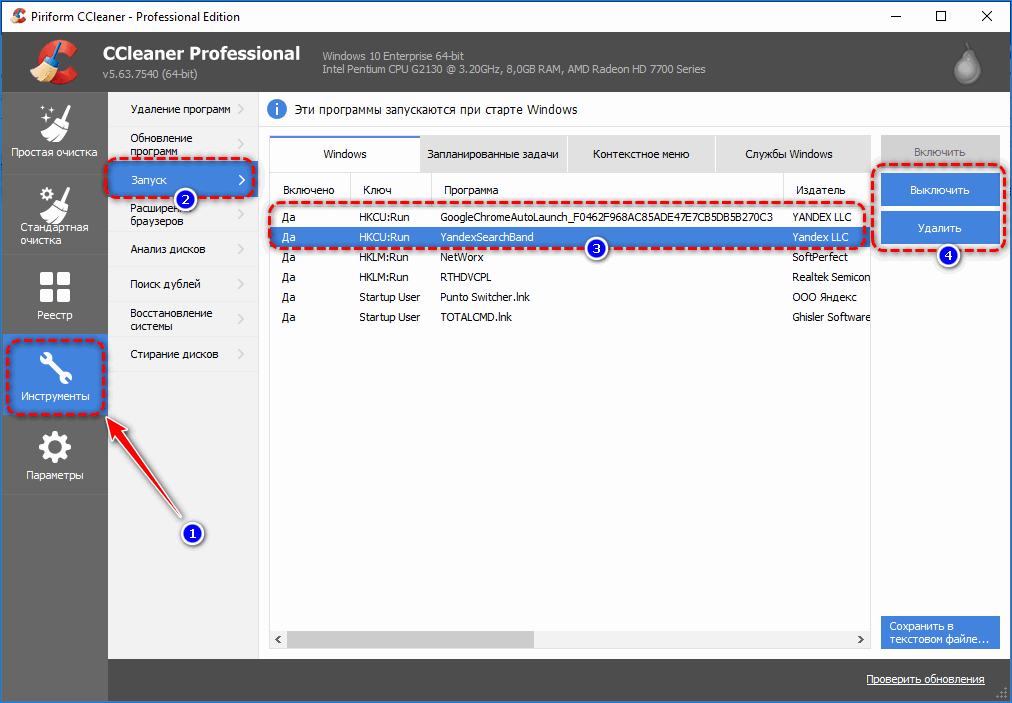
В CCleaner можно отключить выполнение задач, а не только удалить их как при помощи инструментов Windows.
Избавимся от модуля для автоматической загрузки обновлений.
- Перейдите во вкладку «Службы Windows».
- Отыщите одну из последних строк Yandex.Browser Update Service и отключите ее выполнение.
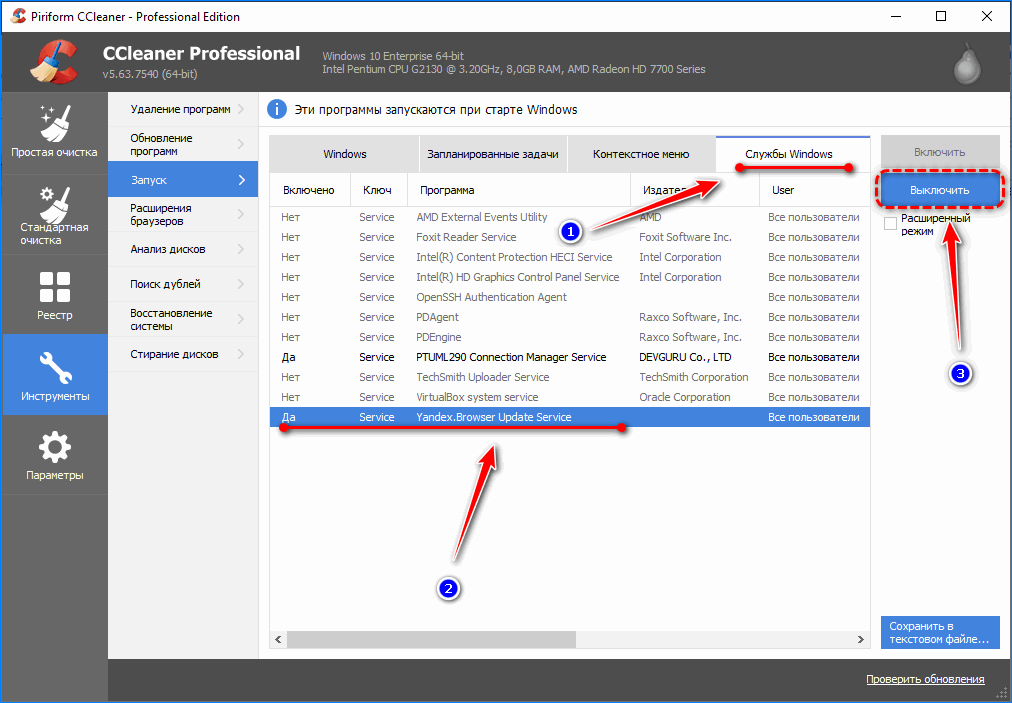
Также рекомендуется зайти в системные настройки обозревателя и отключить показанную на скриншоте опцию.
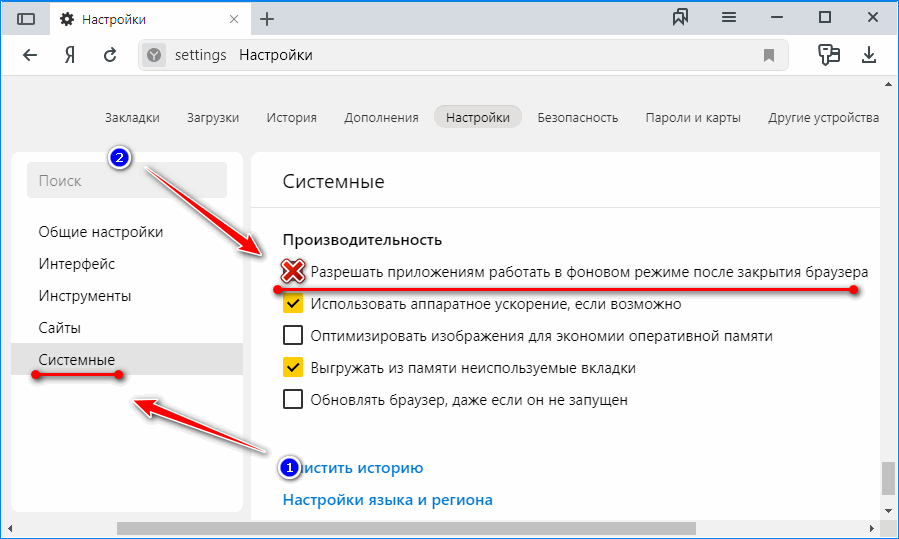
Это предотвратит работу в фоне Алисы, модуля для установки обновлений после закрытия окна Yandex.Browser.
Полностью убрать из автозапуска отечественный браузер через его настройки нельзя, ведь вместе с ним стартует еще несколько сервисов. Решат задачу системные инструменты и посторонние утилиты.




